Давайте разблокируем и наслаждаемся Spotify Функция «Найди друзей»!
Spotify определенно является одним из лучших поставщиков услуг потоковой передачи музыки по всему миру. Помимо предоставления нескольких привилегий и преимуществ, когда речь идет об улучшении восприятия музыки людьми, пользователям также повезло пользоваться преимуществами обмена в социальных сетях, предлагаемыми приложением, такими как это «Spotify найти друзей" особенность. Это определенно улучшает связь между пользователями. Spotify, фактически, имеет эту функцию группового сеанса и совместных плейлистов.
Тем не менее, если вы являетесь поклонником использования приложения Facebook, это может помочь вам в дальнейшем находить друзей и подписываться на них. Spotify. Удивительно, что между этими двумя платформами было создано сотрудничество, поскольку это значительно упрощает подключение и обмен контентом для всех.
В этом посте нашей основной задачей будет поиск и добавление друзей на Spotify. По мере изучения каждой части этой статьи вы узнаете больше о том, как в полной мере воспользоваться этим преимуществом на Spotify.
Содержание статьи Часть 1. Краткие сведения о SpotifyСоциальные функцииЧасть 2. Как найти друзей и подписаться на них Spotify Напрямую?Часть 3. Поиск и добавление друзей на Spotify через FacebookЧасть 4. Бонусная информация: Скачать Spotify Песни для вечного храненияЧасть 5. Резюме
Часть 1. Краткие сведения о SpotifyСоциальные функции
Spotify сейчас наиболее известен как самое популярное приложение для потоковой передачи музыки. Хотя у них есть бесплатная версия своего сервиса, только премиум-членство позволяет пользователям получить доступ к полному списку функций. Как только вы приобретете подписку, вы также получите множество персонализированных списков воспроизведения, основанных на ваших привычках прослушивания, а также несколько функций, уникальных для Spotify как социальная сторона.
Spotify в последние годы стал более интерактивным. Самая очевидная «социальная» черта Spotify есть возможность делиться ссылками на песни. Надеясь продемонстрировать свои музыкальные вкусы, многие люди вставляют ссылки в Истории Instagram или твиты. Spotify также предлагает специальную панель «Действия друзей» в своих настольных приложениях для Windows и MacOS, который сообщает вам, чем занимаются ваши друзья на платформе. Вы можете проверить, что они слушают, а также поделиться с ними плейлистами. Благодаря интеграции потокового гиганта с Facebook, это доставляет удовольствие группе друзей.
"Spotify найти друзей» также является домом для Spotifyсамая известная функция , которая позволяет пользователям увидеть чьи-то слуховые привычки, а также музыкальные вкусы. Таким образом, вы можете открыть для себя потрясающую новую музыку и не отставать от интересов своих друзей. Для вас, чтобы наконец следовать за кем-то на Spotify и проверьте их содержание, музыкальный вкус и активность, мы создали подробное руководство в следующей части, которое вы можете использовать в качестве справки.
Часть 2. Как найти друзей и подписаться на них Spotify Напрямую?
Самый простой способ использовать «Spotify найти друзей» с помощью Spotify панель поиска. Однако с помощью этого метода вы должны убедиться, что профиль принадлежит вашему другу, прежде чем подписываться на него. Конечно, мы представим больше информации об этом в этой части статьи. Вы можете попросить своих друзей предоставить свои, чтобы вы могли легко найти и добавить их!
На рабочем столе
- Откройте приложение Spotify app и найдите опцию «Поиск».
- Введите конкретное имя пользователя, которому вы хотите следовать.
- После того, как вы ввели имя пользователя, вы сможете увидеть профиль своего друга. Найдите кнопку «Подписаться» и нажмите ее.
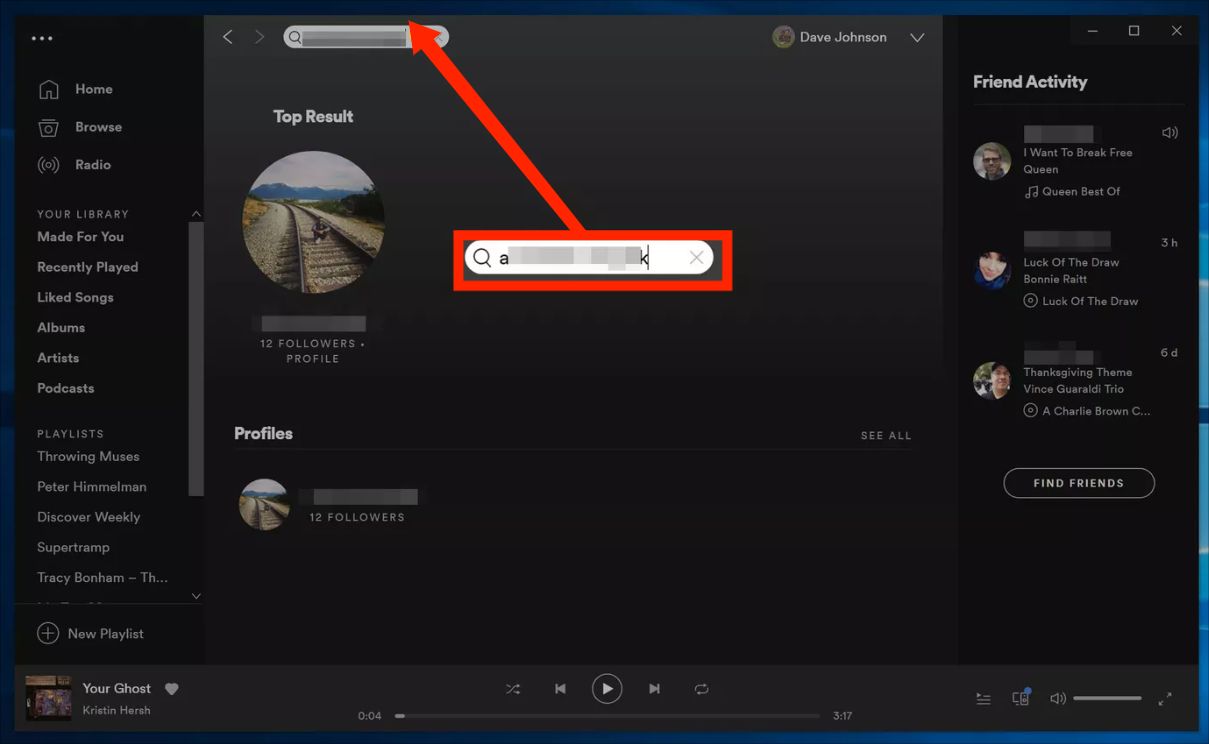
На мобильных устройствах или планшетах
- Опцию «Поиск» можно увидеть в нижней части мобильного Spotify приложение
- Введите имя вашего друга.
- Коснитесь соответствующего профиля.
- Добравшись до его профиля, просто нажмите кнопку «Подписаться».
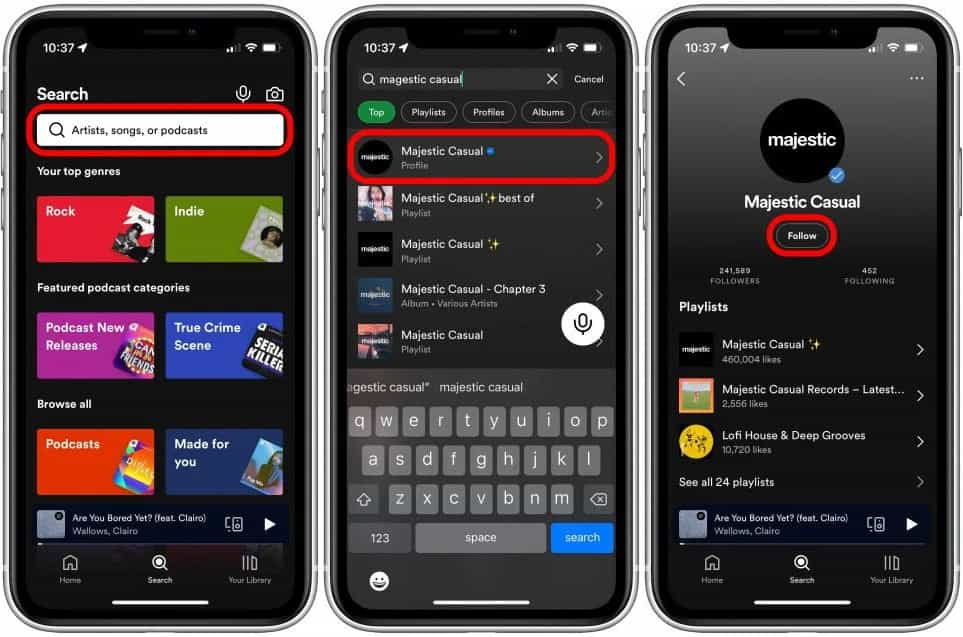
Так же просто, как и выше, вы можете полностью найти и подписаться на друзей на Spotify. Теперь, если вы хотите найти своих друзей на Spotify через свою учетную запись Facebook, тогда вы должны увидеть, как это можно сделать, когда будете читать содержание следующей части.
Часть 3. Поиск и добавление друзей на Spotify через Facebook
Конечно, помимо того, что мы поделимся с вами прямым методом поиска и подписки на друзей на Spotify, мы также обсудим здесь, как это можно сделать с помощью приложения Facebook.
В настольном приложении
- В настольном приложении коснитесь значка своего профиля, а затем выберите «Настройки».
- В разделе «Социальные сети» вам нужно нажать на меню «Подключиться к Facebook».
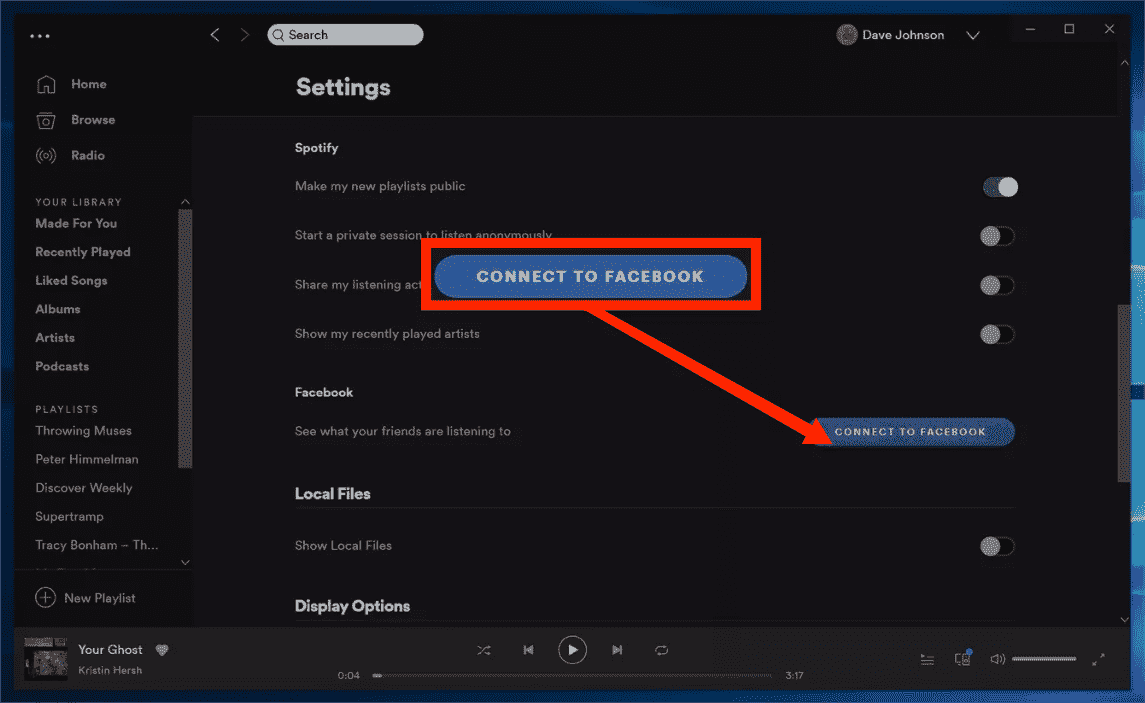
- На вашем экране должно появиться всплывающее окно. Вам будет предложено ввести свои учетные данные Facebook. Просто введите необходимую информацию. После завершения нажмите кнопку «Войти».
- На панели действий друзей найдите параметр «найти друзей».
- После отображения всех имен выберите те, которые вы хотите добавить, и коснитесь меню «Подписаться».
На мобильных устройствах или планшетах
Теперь, вот как вы можете наслаждаться “Spotify найти друзей» на Spotify мобильное приложение.
- Перейдите в меню «Настройки». Далее нажмите «Просмотр профиля».
- Нажмите «Еще». Нажмите «Найти друзей».
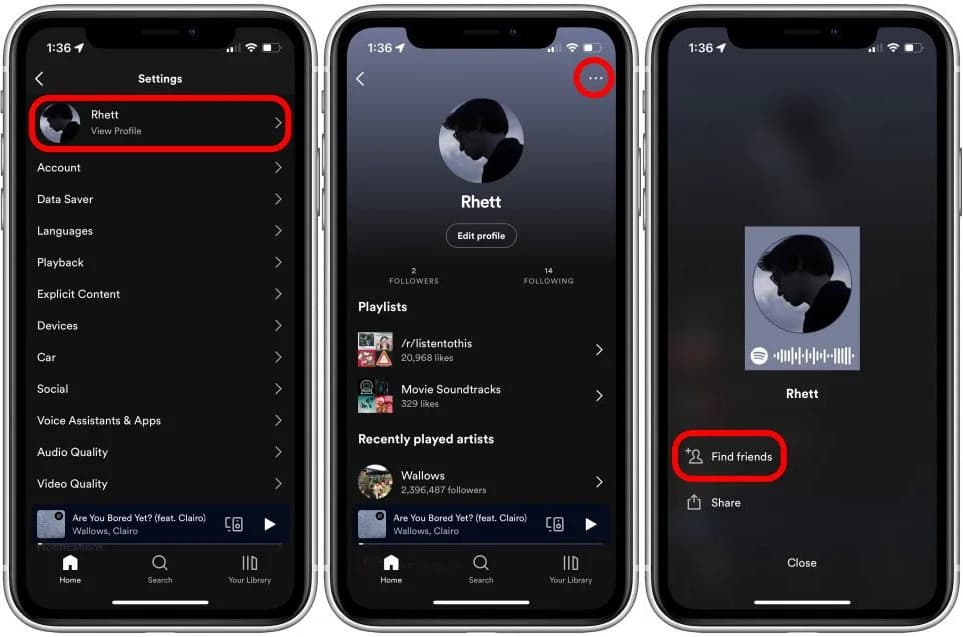
- Нажмите Подключиться к Facebook. Нажмите «Продолжить», чтобы дать Spotify разрешение на доступ к вашему приложению Facebook.
- Введите имя пользователя и пароль Facebook и нажмите «Войти».
- Теперь, когда вы вернетесь в Spotify приложение, коснитесь значка «Еще» и выберите «Найти друзей», чтобы просмотреть список ваших друзей на Facebook, которые также используют Spotify. Коснитесь значка «Подписаться» рядом с профилем, чтобы добавить этого человека в друзья.
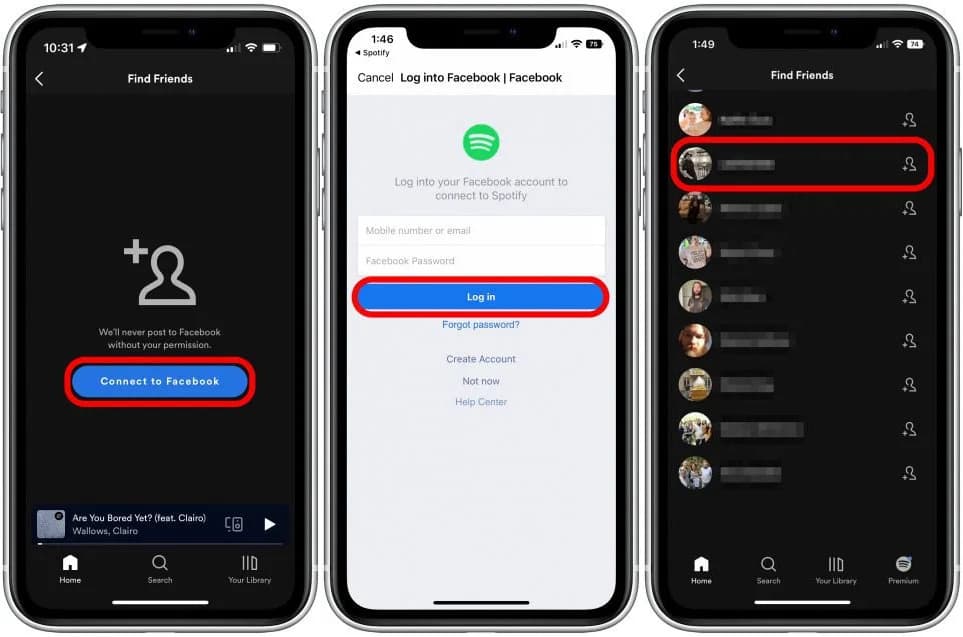
Часть 4. Бонусная информация: Скачать Spotify Песни для вечного хранения
У нас есть бонусная информация для вас в этой части статьи. Здесь вы узнаете, как легко загрузить и сделать все Spotify избранное, которое можно воспроизводить на любом устройстве, которое вам нравится. Без "Spotify найти друзей», вы по-прежнему можете поделиться своим Spotify любимое с друзьями и семьей.
При условии Spotify песни защищены, вы должны убедиться, что используете такие инструменты, как TunesFun Spotify Music Converter чтобы сохранить их на ваших устройствах без каких-либо проблем. Этот инструмент способен снять защиту с Spotify песни есть. Кроме того, это может помочь преобразовать треки в распространенные форматы, такие как MP3. Это означает, что вы можете легко редактировать информацию о музыке. Теперь вы можете сделать музыкальные клипы длиннее в Instagram, и поделитесь ими в Instagram Story.
Благодаря высокой скорости конвертации в приложении вы можете быть уверены, что процесс будет удобным и достаточно эффективным. Пакетное преобразование даже поддерживается. Итак, если вы хотите преобразовать несколько песен за один раз, это приложение определенно подойдет вам!
Вам не нужно беспокоиться о потере важных деталей песен, поскольку они будут сохранены вместе с их исходным качеством. Вот краткое руководство о том, как TunesFun Spotify Music Converter можно использовать при преобразовании и загрузка Spotify Песни.
Шаг 1. Открой TunesFun Spotify Music Converter после установки и начните перетаскивать Spotify песни для обработки.

Шаг 2. Выберите формат вывода для использования из списка поддерживаемых форматов вывода. Убедитесь, что вы также определили местоположение выходной папки, которое будет использоваться.

Шаг 3. Нажмите кнопку «Конвертировать», чтобы приложение начало конвертировать загруженные песни. Удаление DRM также должно произойти одновременно.

Как только процесс будет завершен, вы получите преобразованный и свободный от DRM Spotify песни, которые вы можете сохранить на любом устройстве, которое вам нравится.
Часть 5. Резюме
Spotify пользователям настолько повезло, что приложение предлагает множество социальных функций — «Spotify найти друзей», как хороший пример. Если вы хотите воспользоваться этим, вы всегда можете вернуться к предыдущим частям этой статьи, чтобы проверить подробности, касающиеся этого. Кроме того, если вы хотите сохранить все свои Spotify избранное и чтобы они были доступны на любом гаджете, обязательно ознакомьтесь с TunesFun Spotify Music Converter.
Оставить комментарий